经验直达:
- ppt怎么批量设置图片
- 如何在ppt中批量替换图片
- PPT如何批量更改图片大小
一、ppt怎么批量设置图片
- 打开ppt幻灯片,新建一个空白幻灯片 。

请点击输入图片描述
- 在建好的幻灯片上 , 然后插入-图片 。
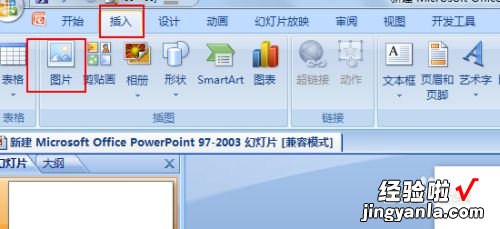
请点击输入图片描述
- 找到图片存储位置,全选图片,图片一次性插入成功 。

请点击输入图片描述
- 然后出现格式命令,找到大小和位置按钮,在宽度和高度下方位置 。

请点击输入图片描述
- 假设把图片设为高度为6,宽度为8,取消锁定纵横比 , 关闭 。

请点击输入图片描述
- 最后发现所有图片统一设置为一样的大小尺寸了 。

请点击输入图片描述
- 注意:ps中统一改变图像大小的话 , 可以用到批处理 。
0PS如何进行批处理设置?修改批量图像大?。?
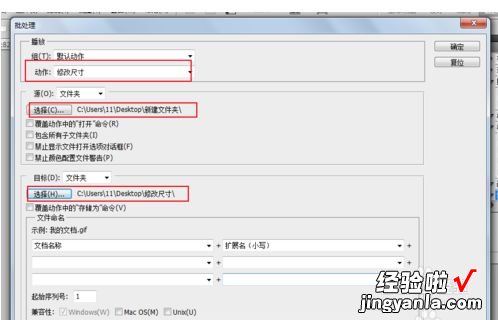
请点击输入图片描述
- 注意:可牛影像中也可以批量更改图像哦 。
0如何用可牛影像批量处理照片大?。?
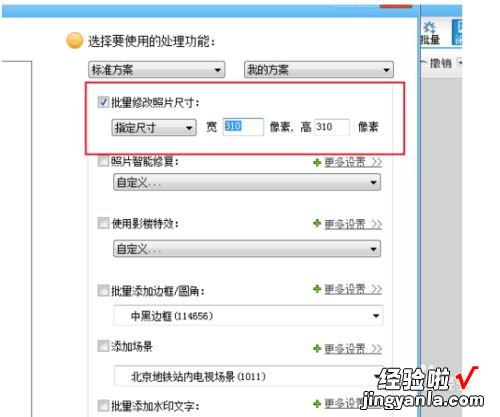
请点击输入图片描述
二、如何在ppt中批量替换图片
如果我们想要在ppt演示文稿中实现批量图片的替换,应该如何操作呢?下面就让我告诉你如何在ppt中批量替换图片的方法 , 希望对大家有所帮助 。
在ppt中批量替换图片的方法
将要替换的图片插入PPT中,借助裁剪等工具对图片进行调整,使其与模板中图片长宽比例一致 。(如下图)
然后我们对更改后的图片右键剪切,再在模板图片上右键单击,调出“设置图片格式”的对话框 。
然后在“图片或纹理填充”里,选择插入图片来自“剪贴板,”如果不想这么麻烦的话 , 也可以通过调整图片显示顺序 , 直接删除案例的图片,也是可以的 。
在ppt中批量导入图片的方法
1、打开PPT2010 , 选择插入菜单下的“相册”-“新建相册按钮”
2、在弹出的“相册”对话框中,点击“文件/磁盘”按钮,全选需要插入的图片 , 并点击插入 。
3、修改插入图片的版式:有“使用幻灯片尺寸”“1张图片”“2张图片”等选项,可以即时预览插入图片的版式,选择自己需要的版式
4、对图片的色相、饱和度、对比度进行微调 。鼠标移到相应的图标上时点击即可调整
5、将彩色照片显示为黑白照片
6、在相应的图片后添加文本框,注意文本框是显示在单独的1页PPT上的,点击新建文本框会自动在选中图片的下一页创建一页PPT并创建一个文本框 。
7、上下箭头,可以调整图片或文本框的顺序 , 选中需要调整的图片或文本框后,点击即可调整 。
8、设置完成之后点击“创建”按钮,批量的图片就会以幻灯片相册的形式展示出来,并自动在第一页添加一个标题页,如果不需要这个标题页,直接删除幻灯片就可以了 。
看了如何在ppt中批量替换图片的人还看:
1. PPT2007怎样批量修改幻灯片版式图文教程
2. 如何在ppt中批量替换图片
3. 怎么批量替换ppt的背景
4. 在ppt中如何替换图片
5. ppt如何替换图片
6. 怎么将wps演示的幻灯片批量换成图片
7. 如何在ppt2010中批量替换字体
三、PPT如何批量更改图片大小
1.找到需要修改的图片 , 在桌面”新建文件夹“,把这些图片都移到此文件夹中 。这样,避免打开ppt后四处找图的麻烦 。

2.打开ppt , 点击“插入”,选择“图片”→“来自文件”打开,也可用“Alt ipf“快捷键 。找到刚才建好的文件夹 , 拖动鼠标全?。ɑ蛉窝∫徽磐计?,按”Ctrl A“键),点击”插入“ 。
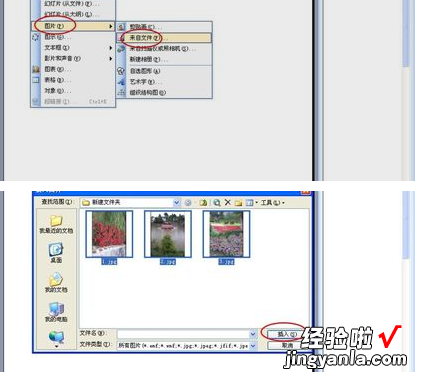
3.这时我们看到,所有图片均处于选中状态 。若因自己不小心点了图片外的空白处,或者选择了一张图片 , 只需按下”Ctrl A“键,所以图片又都处于选中状态 。
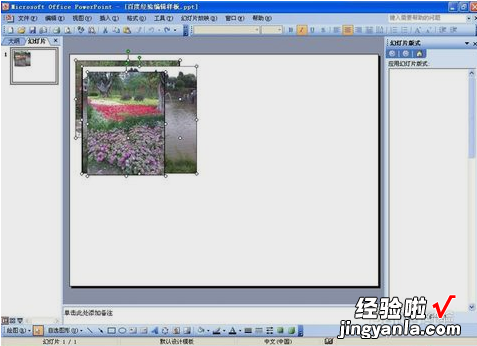
4.把鼠标移到这堆图片中,当出现四个方向的移动箭头时,右击鼠标,选择”设置图片格式“ 。打开后,选择尺寸 。
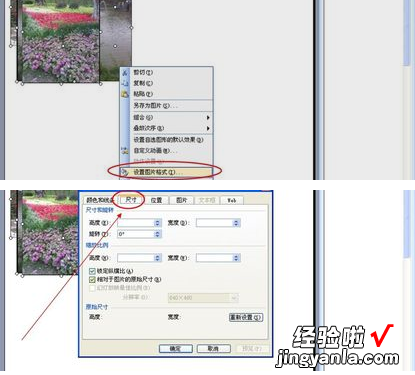
5.去掉”锁定纵横比例“ 。输入”高度“和”宽度“,预览图片大小 。如果觉得合适 , 就勾选”锁定纵横比例“,点击”确定“ 。
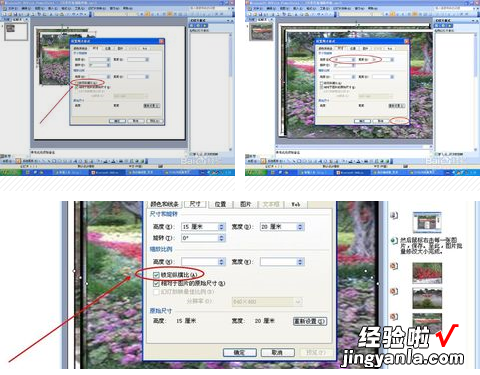
6.鼠标右击每一张图片,保存 。至此,批量修改图片大小完成 。
【ppt怎么批量设置图片-如何在ppt中批量替换图片】

